Cómo leer mensajes de texto de Verizon por Internet
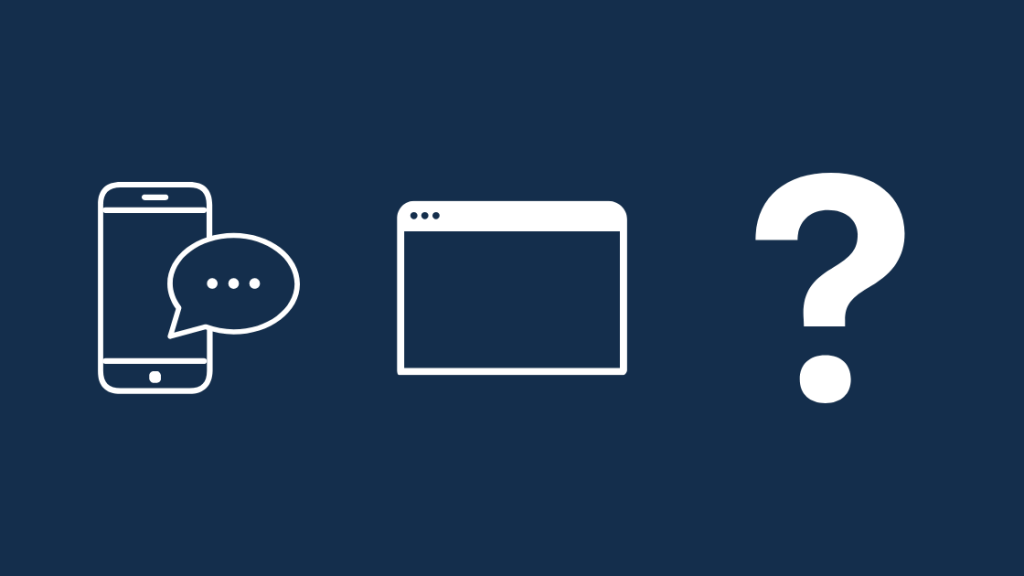
Tabla de contenido
Llevaba un año con Verizon y lo usaba principalmente para mensajería y no para llamadas.
Así que puedes imaginar mi frustración cuando mi teléfono dejó de funcionar y no pude responder a mensajes importantes del trabajo y la familia.
Sin embargo, quería acceder a mis mensajes sin mi teléfono, así que me informé y pregunté a Verizon cuáles eran mis opciones.
Documenté todo lo que descubrí, y estoy compilando esta guía para que sepas lo que encontré para recibir mensajes de texto si estás en Verizon sin tu teléfono en línea.
Ver también: Cómo quitar Ring Doorbell sin herramientas en segundosLeer tus mensajes de Verizon por Internet es tan sencillo como entrar en tu cuenta de Verizon, acceder a la página de cuentas y seleccionar la opción Texto por Internet.
¿Es posible leer los mensajes de texto de Verizon por Internet?
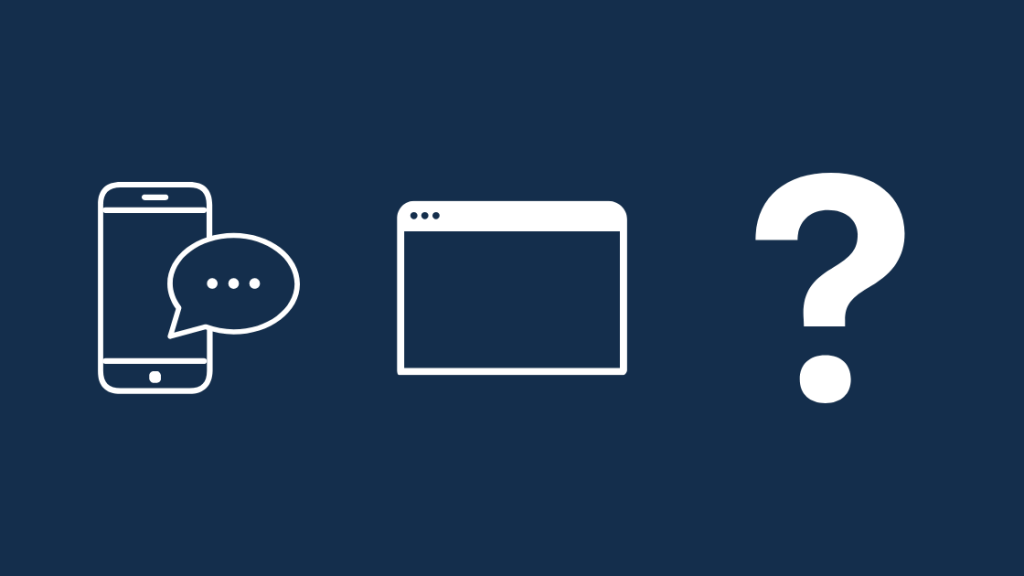
Verizon sí te permite leer los mensajes de texto enviados a través de su red, aunque puedes ver los mensajes de los últimos 90 días y nada más.
También puedes consultar tus registros de llamadas de los últimos 18 meses a través de su sitio web.
Verizon ha establecido estas limitaciones en los periodos de almacenamiento para que sus servidores no se llenen.
Ver mensajes de texto en el sitio web de Verizon
Verizon te da dos opciones para leer tus mensajes por Internet. Una de ellas es utilizar el sitio web de Verizon.
Para ello, sigue estos pasos:
- Visita el sitio web de Verizon.
- Entra en Mi Verizon con tus credenciales
- Ve a la página Cuentas desde la página de inicio de Mi Verizon.
- Seleccionar texto en línea
- Lea y acepte las condiciones si se lo piden.
- En el panel lateral izquierdo, selecciona una conversación para ver sus mensajes.
Si dispone de una cuenta de empresa, utilice My Business y siga los mismos pasos detallados anteriormente.
También puedes iniciar nuevas conversaciones escribiendo el número de móvil al que quieres enviar el mensaje en el campo "Para:".
El número máximo de caracteres de un mensaje es de 140. Sin embargo, sólo puedes enviar archivos adjuntos a otros usuarios de Verizon.
Leer mensajes de texto con la aplicación de Verizon
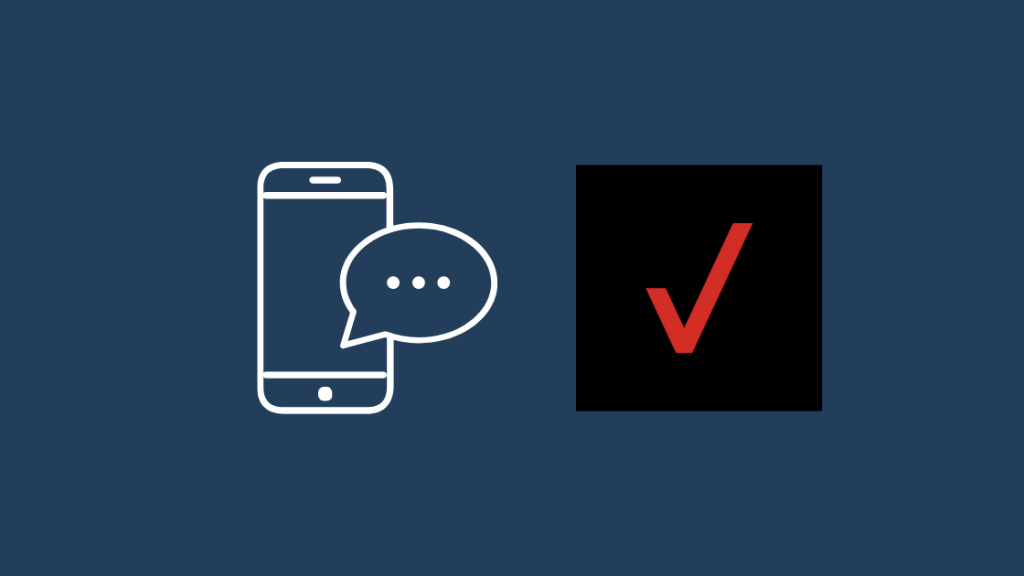
Si te has hecho con un teléfono y quieres ver tus mensajes en él, inserta primero la tarjeta SIM de tu antiguo dispositivo en el de sustitución.
Necesitas hacer esto para recibir un código de confirmación que Verizon envía a tu número.
Descarga la aplicación Verizon Message Plus e introduce tu número de teléfono en el campo que se muestra.
Después de introducir tu número, Verizon te enviará un código de verificación a ese número de teléfono.
Introduce el código en la aplicación, elige un apodo y ¡listo!
La aplicación es rica en funciones, con todo lo que cabe esperar de una aplicación de mensajería moderna, como emojis, GIF, llamadas de audio y vídeo en alta definición y mucho más.
También dispone de un modo de conducción para detener las notificaciones y mensajes que te distraen mientras conduces.
Ver también: ¿Se puede utilizar un televisor Samsung sin One Connect Box? todo lo que necesitas saber¿Cuántos días de antigüedad tienen los mensajes que se pueden leer en línea?
Como ya he mencionado antes, Verizon sólo permite leer los mensajes de los últimos 90 días. Sin embargo, los registros de llamadas se pueden ver desde 18 meses atrás.
Verizon tiene este límite para eliminar los mensajes más antiguos que puedan ocupar espacio en su servidor para almacenar mensajes más recientes; teniendo en cuenta el volumen de mensajes que Verizon maneja y almacena diariamente, 90 días de almacenamiento es notable.
Además, los mensajes contienen información personal e incluyen conversaciones que deben mantenerse confidenciales, por lo que Verizon elimina los mensajes lo antes posible.
Ver el historial de mensajes de texto en Verizon
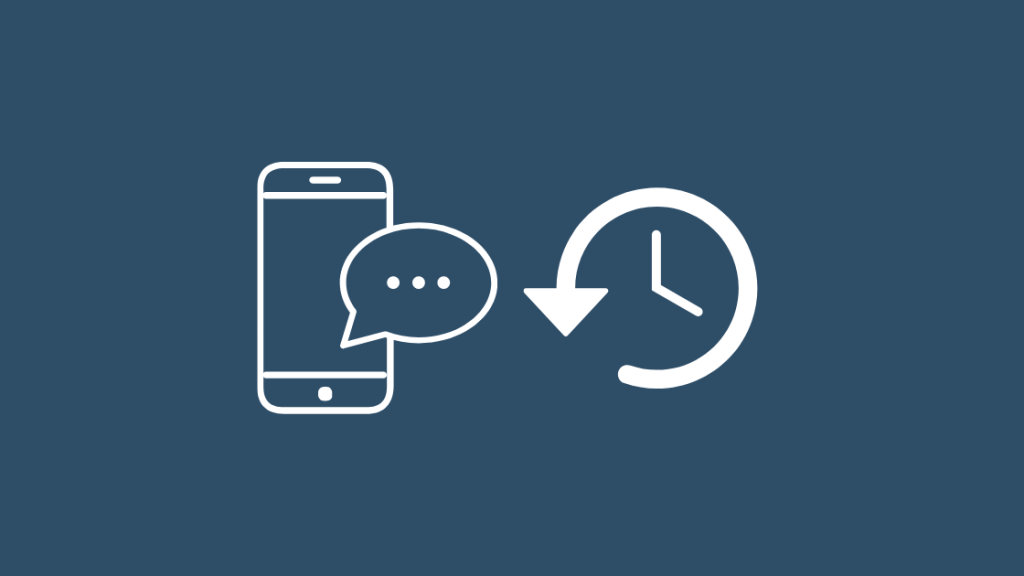
Puedes ver tus registros de mensajes de texto de hasta 90 días y tus registros de llamadas de hasta 18 meses en la página web de Verizon.
Sólo tienes que seguir estos pasos para verlos:
- Entra en tu cuenta Mi Verizon como propietario o administrador de la cuenta.
- Busque la sección Mi uso en su cuenta.
- Haga clic en Ver ciclos anteriores
- Baja a la sección Mi Factura y selecciona el ciclo de facturación anterior de tus mensajes que quieras ver.
- En la sección Obtén los detalles, elige Actividad de datos, conversación y texto.
Enviar mensajes de texto con la herramienta de Verizon Online
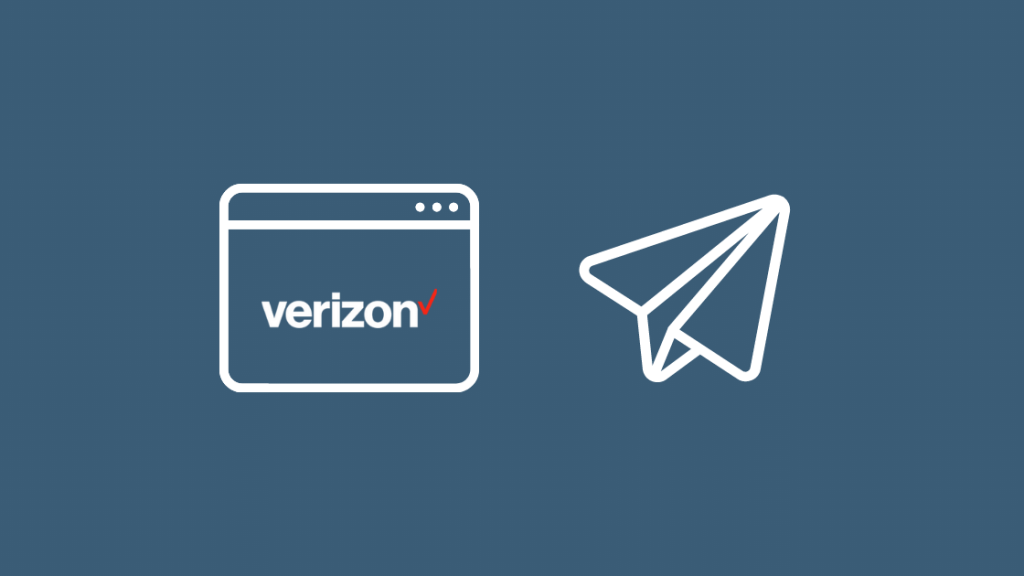
Si quieres enviar y leer mensajes de texto sin tu teléfono, utiliza la herramienta de Verizon, Online Tool. Configurarla es fácil e implica iniciar sesión en tu cuenta de Verizon como primer paso.
Después de eso:
- En la pantalla Mi Verizon, ve a Bienvenido> Texto por Internet
- Acepte los términos y condiciones si están presentes.
- Seleccione el icono Redactar nuevo mensaje.
- En el campo "Escriba un contacto o número de teléfono", introduzca el número de teléfono al que desea enviar el mensaje.
- Introduzca el mensaje en el área "Escriba un mensaje o suelte un archivo adjunto".
- Puedes añadir fotos, emojis, música o dejar tu ubicación con los iconos que hay junto al campo del mensaje.
- Haz clic en Enviar cuando hayas terminado de redactar el mensaje.
Una gran alternativa de mensajería
Si te distraes fácilmente con el teléfono pero aún así necesitas comprobar si tienes mensajes del trabajo o de tus seres queridos, Verizon te permite leer y responder a tus mensajes directamente desde el ordenador. También te avisa cuando se va a enviar un Informe de lectura.
Además de poder consultar tus registros de llamadas, la página web de Verizon está repleta de funciones para satisfacer todas tus necesidades.
Verizon también te permite enviar mensajes con tu dirección de correo electrónico utilizando la dirección @vtext.com.
Redacta el correo electrónico y utiliza el número de teléfono del destinatario como dirección de correo electrónico.
Por ejemplo, si el número de teléfono es 555-123-4567, escribe "[email protected]". Aquí se siguen aplicando los 140 caracteres. Cuando termines de escribir el mensaje, pulsa enviar.
Quizás también le interese leer
- Límite de tamaño de mensaje alcanzado: cómo solucionarlo en segundos
- Verizon Message+ Backup: Cómo configurarlo y utilizarlo
- Notificación temporal de Verizon sobre el procesamiento de antecedentes: cómo desactivarla
Preguntas frecuentes
¿Puedo ver los mensajes de otro teléfono en mi cuenta?
Probablemente no deberías intentarlo. Se encuentra en una zona muy gris desde el punto de vista legal y es directamente ilegal en algunos estados.
¿Conserva Verizon Cloud los mensajes de texto?
La nube de Verizon ofrece almacenamiento online que hace copias de seguridad de tus contactos, registros de llamadas y mensajes de texto, entre otras cosas.
¿Cómo recupero mensajes de texto de la nube de Verizon?
Para recuperar mensajes de texto borrados de la nube de Verizon:
- Pulse el icono de engranaje en la aplicación Nube.
- Pulse Herramientas> Restaurar contenido
- Seleccionar mensajes> RESTAURAR
- Seleccione sólo Wi-FI o Wi-Fi y móvil (pueden aplicarse cargos)
- Seleccione el periodo de tiempo
- Que Nube sea la aplicación SMS (Temporal)
- Seleccione Restaurar
- Seleccionar nube
- Establecer como predeterminado (Puede cambiarlo más tarde)
- Pulse RESTAURAR
¿Puede alguien de mi plan telefónico ver mis mensajes?
El titular de la cuenta de Verizon puede ver los registros de mensajes, pero no verá el contenido de los mismos.

